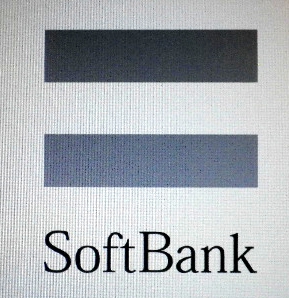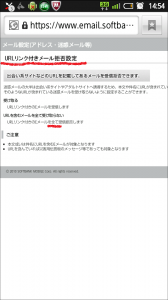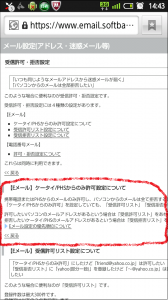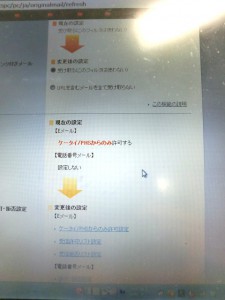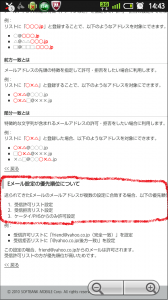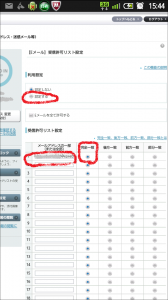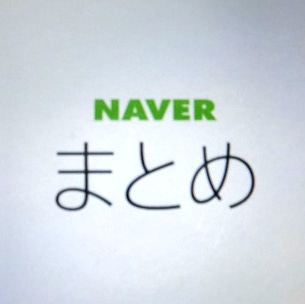こんにちはー。ソフトバンクの迷惑メール対策、今回が最終章となります!(たぶん)
今日紹介するのは、手間はかかるしリスクは高いけど、効果面でいえばこれまで紹介した中で最も期待できる方法です。
D.「URLリンク付きメール拒否」に設定 ※個別設定のみ対応
E.「ケータイ/PHSからのメールのみ許可」に設定 ※個別設定&ケータイ/PHS設定で対応
このグループの特徴は、重要なメールまで取りこぼしてしまうリスクがあることです。そのため、設定後は個別設定で「受信許可リスト」に設定する必要が生じます!
では、ひとつずつ見ていきましょー。
D.「URLリンク付きメール拒否」に設定 ※個別設定のみ対応
〈狙い〉
迷惑メールのほとんどが、自らのサイトに誘導するためのリンクをつけています。つまり、迷惑メール=URLリンク付きメールといっても過言ではなし。ということは、URL付きリンクを拒否設定すれば、迷惑メールも届かなくなる、はず。
これは、有害サイト疑惑のあるURLを拒否するドコモと違って、URLリンク付きのメール全て拒否してくれるんですって。ドコモに比べると惜しい気が…
〈注意点〉
友人知人が送ってくれるURL付きメールも拒否してしまうので、受信したいメルアドは受信設定する必要があります。めんどくさー。
E.「ケータイ/PHSからのメールのみ許可」に設定 ※個別設定&ケータイ/PHS設定で対応
〈狙い〉
Aに同じく、迷惑メールはPCから無差別に送りまくっているものと思われます。そこで、PCメールを拒否!
〈注意点〉
Aと同様、受けとりたいPCメールのアドレスを受信許可リストに登録したほうがいいです。
* * * * * *
【検証】
・URLリンク規制は有効か? エラーメールは届くか?
・URLリンク規制と受信許可設定を同時に設定した場合、どちらの効果が優先される?
・ケータイ/PHSのみ受信するよう設定し、さらにPCのメールを受信許可リスト登録した場合、どちらの効果が優先される?
Eメール受信設定の優先順位については、下の写真に記載されているとおり、受信許可リスト設定>受信拒否リスト設定>ケータイ/PHSからのみ受信設定、の順に優先されるそうですが、一応実験してみますねー。
【検証結果】
・URLリンク規制は有効か? エラーメールは届くか?
⇒「あんどろっぷ」のURLを送ったところ、無事ブロックされました。ちなみに、送信者側にエラーメールはなし。
・URLリンク規制と受信許可リストを同時に設定した場合、どちらの効果が優先される?
⇒URLリンク付きメールを受信。受信許可リストのほうが優先されました。
・「インターネットからのメールを受信しない」に設定+PCのメールを受信許可設定⇒同時に設定した場合、どちらの効果が優先される?
⇒PCメールを受信。受信許可が優先されました。
* * * * * *
上記の方法が嫌ならどうするか?
最終手段しかないですね。
・・・アドレス変更です。
⇒ソフトバンクショップ店員に、「ソフトバンクでは、アドレス帳の中から希望する人にだけ、無料でメアド変更(定型文)のお知らせを送るサービスをしていますので!」と、勧められました。。
うーん。ソフトバンクはドコモやauに比べて迷惑メール対策がおおざっぱな気が…するのは私だけでしょうか。ドコモは、URLリンク規制する場合スパム疑惑のあるものだけ拒否してくれるし、auには拒否通知メール返信設定という痒いところに手が届く機能があるのに対し、ソフトバンクはそういう親切機能がないような…。
今度、各キャリアの対策を表で比較してみようかなー。
* * * * *
最後に、設定手順を。
D.「URLリンク付きメール拒否」に設定 ※個別設定のみ対応
「迷惑メール対策を行う」⇒メール設定の画面に入り、「迷惑メールブロックの設定」の文字の右隣にある「変更する」を選択⇒下のほうにある「個別設定はこちら」を選択⇒URLリンク付きメール「URLを含むメールを全て受け取らない」を選択⇒「設定する」を選択⇒完了!
E.「ケータイ/PHSからのメールのみ許可」に設定 ※個別設定&ケータイ/PHS設定で対応
「迷惑メール対策を行う」⇒メール設定の画面に入り、「迷惑メールブロックの設定」の文字の右隣にある「変更する」を選択⇒下のほうにある「個別設定はこちら」を選択⇒受信許可・拒否設定「ケータイ/PHSからのみ許可設定」を選択⇒「設定する」を選択⇒完了!
【受信許可リスト設定】(登録件数最大300件)
「迷惑メール対策を行う」⇒メール設定の画面に入り、「迷惑メールブロックの設定」の文字の右隣にある「変更する」を選択⇒下のほうにある「個別設定はこちら」を選択⇒受信許可・拒否設定「受信許可リスト設定」を選択⇒利用設定の「設定する」を選択し、優先的に受信したいメアドを入力⇒完了!
★本日の学び:複数のメアドを同時に設定した場合、ソフトバンクでは受信許可リスト設定>受信拒否リスト設定>ケータイ/PHSからのみ受信設定、と優先順位が決まっている